ফটোস্কেপ এ ফটো এডেটিং টিউটোরিয়াল। নিঃসন্দেহে PhotoShop ফটো এডেটিং এর জন্য বেস্ট সফটোওয়্যার। কিন্তু ছোট খাটো কাজের জন্য বার বার PhotoShop ওপেন করা যে কতটা বিরক্তির তা যারা নিয়মিত কাজ করেন তারা জানেন। তাছাড়া PhotoShop সবার জন্য নয়। PhotoShop এ ভাল কাজ করার জন্য প্রয়োজন ভাল জ্ঞ্যান এবং পাশাপাশি ভাল স্কিল।
অপরদিকে ফটোস্কেপ ছোট একটি ফটো এডেটিং সফটোওয়ার, যা ক্লিক করার আগেই বলতে গেলে চালু হয়ে যায়। তার চেয়ে মজার ব্যাপার ফটোস্কেপসফটোওয়ারটি সম্পুর্ন ফ্রি। প্রথমেই ডাউনলোড করে নিন ছোট সফটওয়ারটি। সর্বশেষ ফটোস্কেপএর ভার্সন এসেছে “৩.৭” । নতুন এই ভার্সনটি তাদের সাইট থেকে ফ্রি ডাউনলোড করা যাচ্ছে। ডাউনলোড করতে এখানে ক্লিক করুন।
• ফটোস্কেপ এর মাধ্যমে ফটো এডেটিং এর কিছু টিপস নিম্নে শেয়ার করলাম।
প্রথমেই ডাউনলোড করে ইন্সটল করে নিন। এবার সফটোওয়্যারটি ওপেন করুন এবং এডিটর সিলেক্ট করুন। এবার নিম্নের টিউটোরিয়ালটি ফলো করুন।
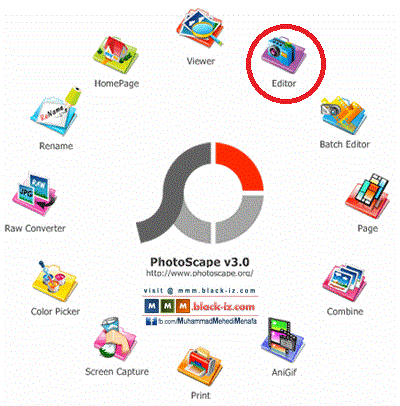
১। ছবি রিসাইজ করতে “Resize” বাটনে ক্লিক করুন।
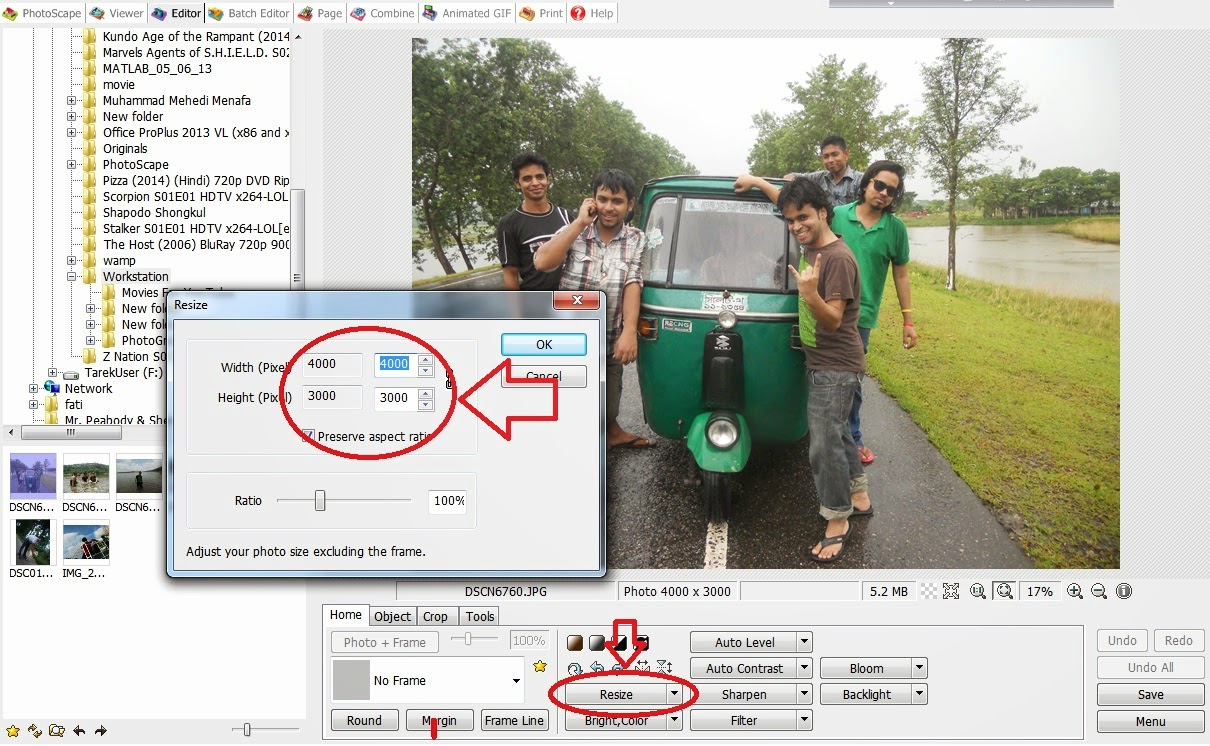
২। অটোমেটিক কালার লেভেল অথবা কন্ট্রাস্ট ঠিক করতে ক্লিক করুন “Auto Level” অথবা “Auto Contrast”এ।
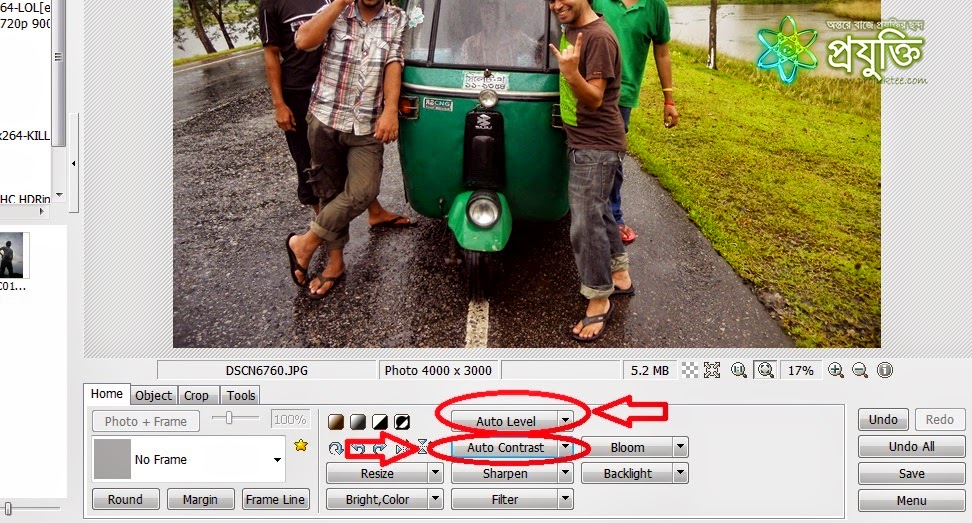
৩। অন্ধকার ছবি আলোকিত করতে সাহায্য নিন “Backlight” ইফেক্ট এর সাহায্যে।
৪। আপনি ছবিতে যোগ করতে পারেন যেকোন ফিল্ম ইফেক্ট যেমন আগফা, প্রভিয়া ইত্যাদি।
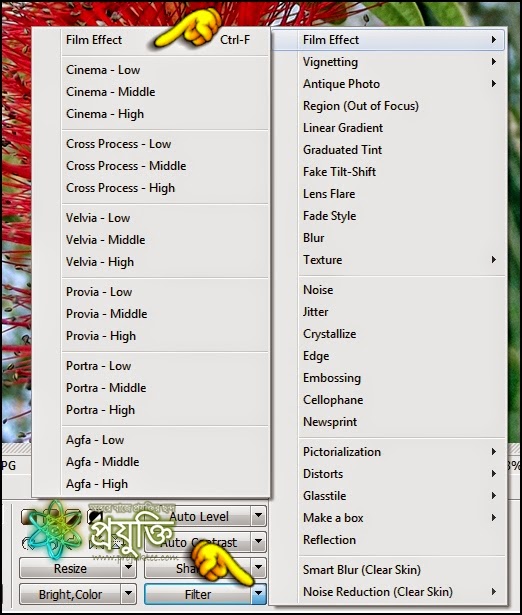 |
৫। পুরাতন ছবি বানাতে সাহায্য নিতে পারেন “Antique” ইফেক্টের।
.jpg)
৬। যেকোন টেক্সট যোগ করতে “T” বাটনের সাহায্য নিন।
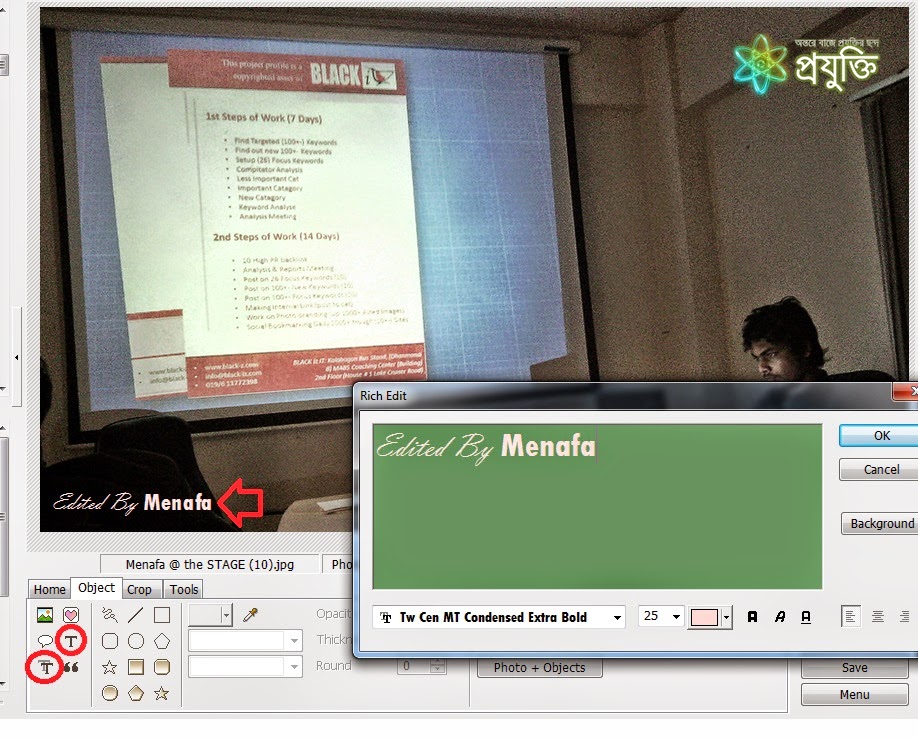
৭। ছবিতে ফ্রেম যুক্ত করতে “Home> Frame” থেকে ছবির ফ্রেম পছন্দ করে নিন।
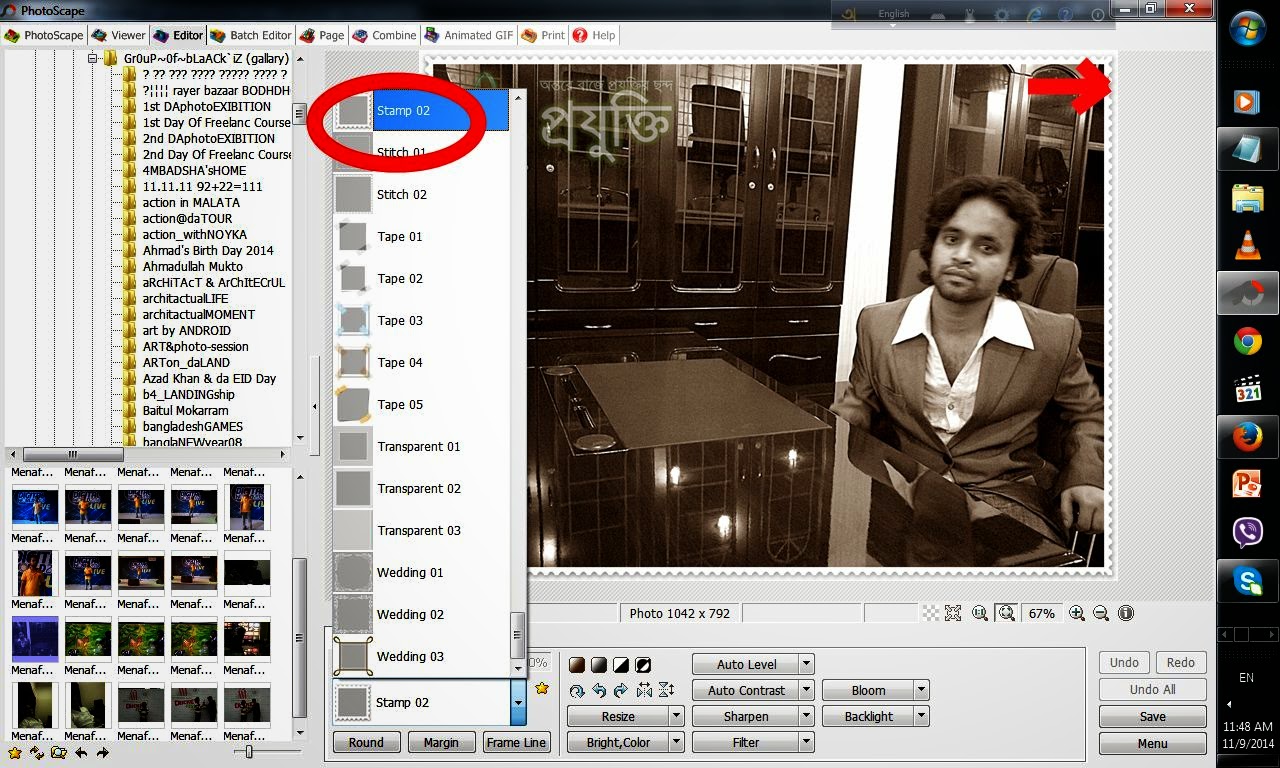
৮। নির্দিস্ট কোন একটি object কে ঠিক রেখে বাকিটুকু ব্লার করতে সাহায্য নিন “Blur” অপসন এর।
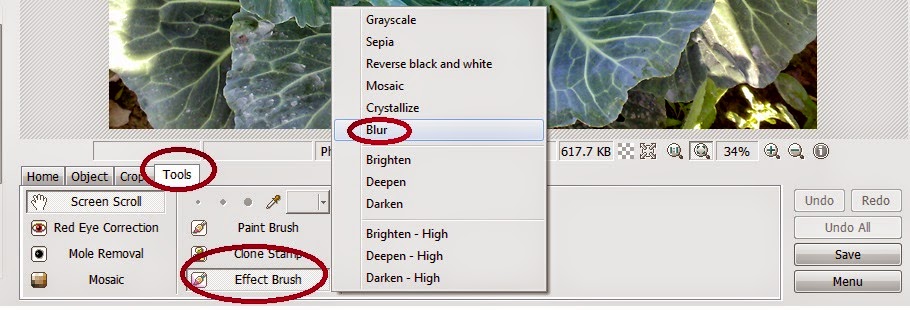
৯। নির্দিস্ট কোন একটি বৃত্ত ঠিক রেখে বাকিটুকু ব্লার করতে সাহায্য নিন “Focus” অপসন এর।
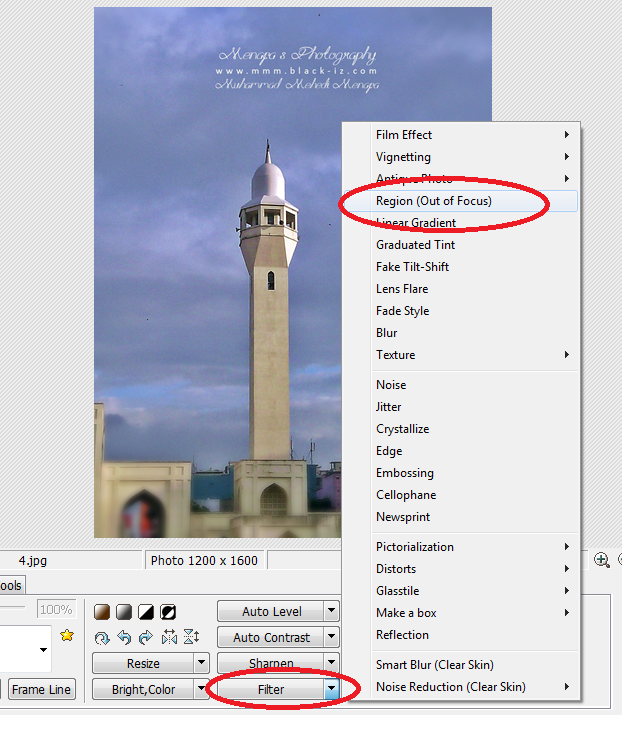
১০। এবার ফাইলটি সেভ করে নিন, সেভ বাটনে ক্লিক করে।
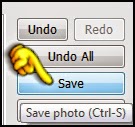
ফটোস্কেপ সফটোওয়্যারটি ডাউনলোড করে নিন। আশা করি ফটোস্কেপএ ফটো এডেটিং করতে আপনারও ভাল লাগবে। আবার দেখা হবে সে পর্যন্ত ভাল থাকবেন।



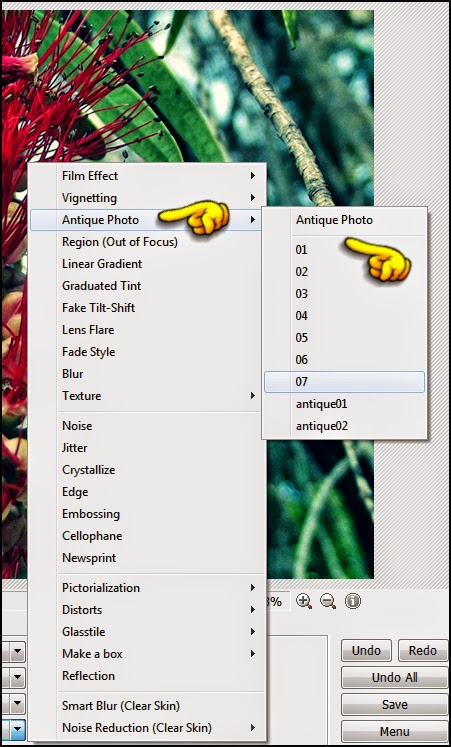
একটি মন্তব্য পোস্ট করুন
0 comments
Dear readers, after reading the Content please ask for advice and to provide constructive feedback Please Write Relevant Comment with Polite Language.Your comments inspired me to continue blogging. Your opinion much more valuable to me. Thank you.